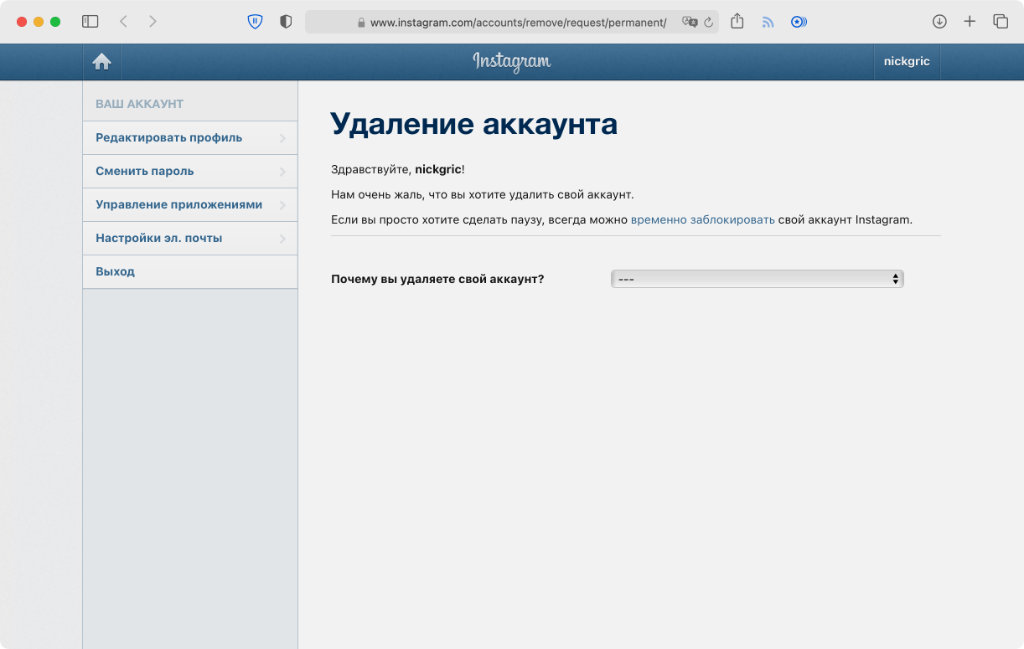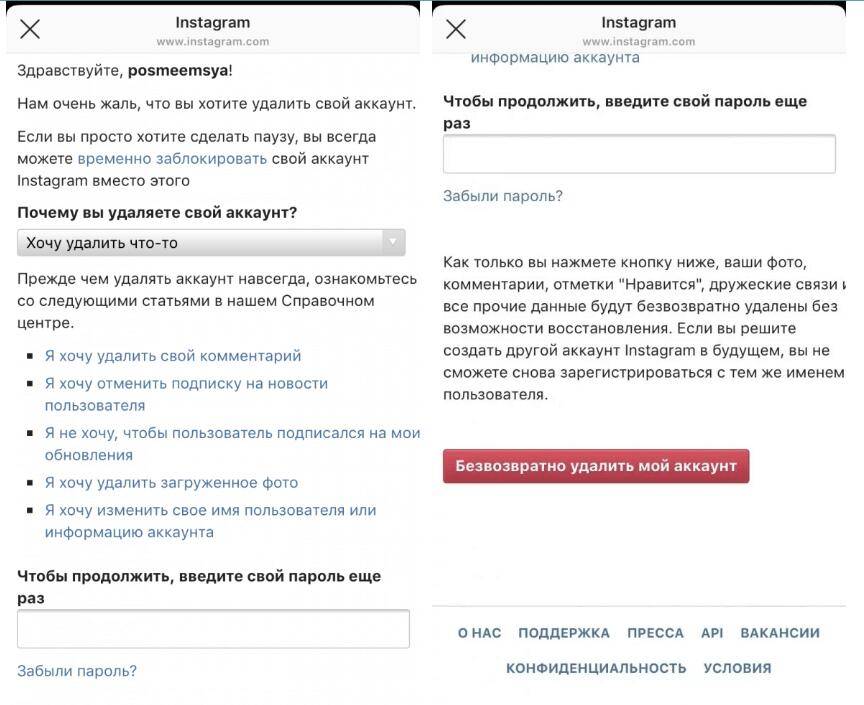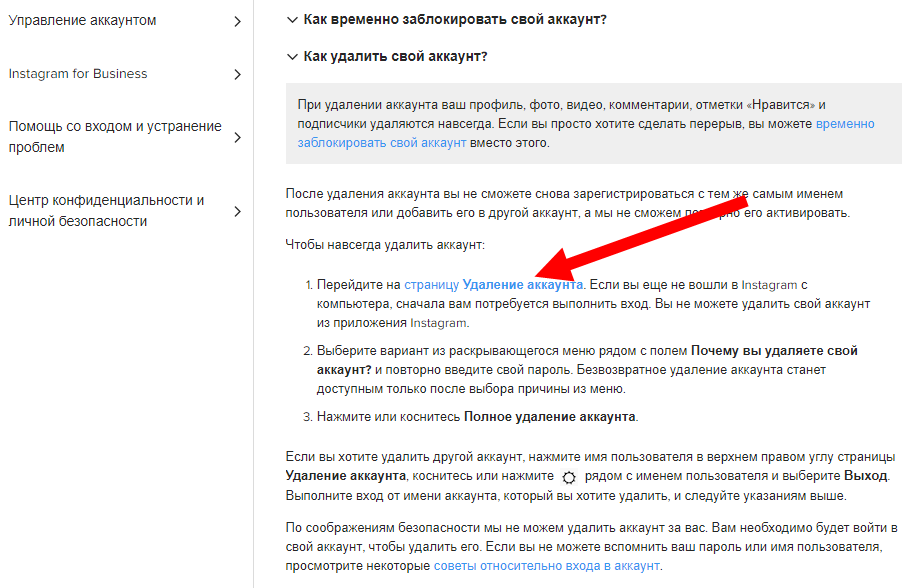Как удалить аккаунт в Инстаграм по ссылке
Решили удалить блог Инстаграм? Сделать это можно лишь в веб-версии. Ниже — ссылка на удаление аккаунта в социальной сети Инстаграм навсегда. В обзоре найдете бонусную информацию о продвижении разных соцсетей.
Ссылка на удаление
Удаление аккаунта возможно только в десктопной версии социальной сети Инстаграм. Для удаления нужно открыть сайт Инстаграм, войти, используя логин, пароль.
— Скопируйте и вставьте в адресную строку браузера ссылку для удаления профиля: https://www.instagram.com/accounts/remove/request/permanent/
— Система попросит ответить на вопрос, почему решились на удаление аккаунта. Выберите вариант ответа.
— Впишите пароль профиля Инстаграм
— Нажмите кнопку «Безвозвратно удалить мой аккаунт»
Безвозвратное удаление аккаунта по ссылке приведет к удалению всех фотографий, подписок, диалогов. Вернуть аккаунт не сможете. Если захотите создать новый профиль, пропадет возможность взять тот же никнейм.
Как сохранить контент блога Инстаграм
Чтобы не потерять контент, создаваемый годами (фотографии, видео, тексты постов), перед удалением сохраните его. Инстаграм предоставляет такую функцию.
Чтобы сохранить контент Инстаграм-страницы, сделайте следующее:
— Запустите приложение Инстаграм
— Тапните иконку меню — три полоски справа вверху
— Откроется плашка меню. Выберите раздел «Ваши действия»
— Тапните пункт опции «Скачать информацию»
— Введите пароль аккаунта
— Готово. Подождите 48 часов. Получите на емейл все данные аккаунта Инстаграм в архивированном виде
Блокировка вместо удаления
Пользователи, не желающие удалять аккаунт Инстаграм, используют опцию временной блокировки. Страница станет скрытой от пользователей, пока не активируете ее. Система социальной сети допускает блокировку не чаще раза в неделю.
— Инстаграм запросит ответ на вопрос о причине блокировки.
— Ответьте, введите пароль, подтвердите действие.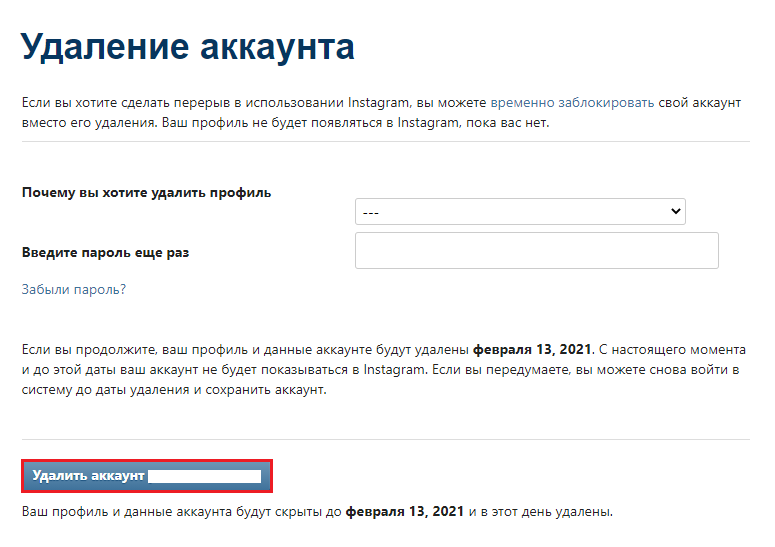
Восстанавливающая ссылка не понадобится. Аккаунт вернется после входа в Инстаграм под логином, паролем.
Удалили аккаунт. Что с подписчиками?
Полноценной замены Инстаграму на данный момент не существует. Однако блогерская жизнь начала активно развиваться, распространяться на другие социальные сети. Постоянно растет аудитория социальной сети «Вконтакте». Авторы текстового контента переезжают в Телеграм, спокойно выдыхая: больше не нужно мучаться с визуалом ленты. Часть онлайн-предпринимателей неожиданно находят представителей целевой аудитории в «Одноклассниках». Данные анализа запросов Яндекса показывают: видеомейкеры интересуются Рутубом.
Какая бы социальная сеть ни вышла вперед, не забрасывайте подписчиков Инстаграма. Поделитесь контактами, предложите несколько вариантов продолжения общения. Сделайте мультиссылку, разместите в шапке профиля.
Инструмент привлечения аудитории
Сейчас блогерам, фрилансерам, магазинам приходится вести несколько социальных сетей, каналов, групп одновременно. Требуется время для тестирования работы, выбора канала связи с аудиторией. Чтобы не растерять, а сохранить старую аудиторию, привлечь новую, предлагаем универсальный для всех площадок инструмент — мультиссылку.
Требуется время для тестирования работы, выбора канала связи с аудиторией. Чтобы не растерять, а сохранить старую аудиторию, привлечь новую, предлагаем универсальный для всех площадок инструмент — мультиссылку.
Мультиссылка — мини-сайт, мини-лендинг, где размещена основная информация о компании, бренде, эксперте. Мультиссылкой называется потому, что страница содержит ссылки на различные площадки: соцсети, мессенджеры, сайты.
Достоинство мультиссылки в том, что ее легко сделать самостоятельно и недорого. В отличие от большого сайта, который требует найма дизайнера, верстальщика, программиста.
Зачем нужна мультиссылка
На странице размещают презентационную, рекламную информацию. Пользователь, попадая по ссылке на сайт, видит:
— все ваши сферы деятельности,
— ссылки на проекты,
— контакты,
— переход к аккаунтам Инстаграм, Вконтакте
— кнопки перехода в чаты мессенджеров
Ссылку на сайт-визитку стоит разместить везде:
— шапка аккаунта Инстаграм
— описание группы Вконтакте
— описание профиля Телеграмм
— шапка канала ТикТок
— визитка
— гайд, мануал, брошюра
— бирка товара
— флаер
— презентация
Не стоит недооценивать возможности мультиссылки. Короткий лендинг способен заменить многостраничный сайт. Главное — продумать структуру:
Короткий лендинг способен заменить многостраничный сайт. Главное — продумать структуру:
— определите цели страницы (продать услугу, привлечь посетителей на мероприятие, поделиться ссылками аккаунтов)
— обратитесь к специалисту для подготовки продающего текста (маркетолог, копирайтер)
— подготовьте фотографии, видео (презентация, отзывы), скриншоты отзывов
Мини-лендинг способен работать как онлайн-визитка, витрина, навигатор, онлайн-магазин. Сервис создания мультиссылок Хиполинк предоставляет возможность сделать сложный сайт самостоятельно в течение дня. Благодаря заготовленным блокам сможете собрать страничку, изменять и удалять блоки контента в любое время.
Как удалить аккаунт Инстаграм в 2023: полная инструкция
Социальные сети являются неотъемлемой частью современного мира. Они прочно вошли в жизнь миллионов людей и многие уже не могут представить свою жизнь без той или иной соцсети. Одной из таких является Инстаграм*. С его помощью можно делиться фотографиями, общаться, находить нужных людей и вести собственный бизнес.
Одной из таких является Инстаграм*. С его помощью можно делиться фотографиями, общаться, находить нужных людей и вести собственный бизнес.
Но что если по какой-то причине пользователю понадобится удалить свой аккаунт? Ниже будет приведена подробная инструкция о том, как пошагово удалить аккаунт в Инстаграм навсегда или временно, через телефон или компьютер, что делать если страница была заблокирована или вдруг аккаунт стал на английском языке.
Что следует сделать до удаления
Перед тем как приступить к процессу удаления аккаунта, необходимо сохранить накопившиеся в нем данные. К ним относятся: посты, фотографии, список подписчиков и хранящиеся в директе сообщения.
Для этого необходимо:
- Открыть приложение Инстаграм и найти в нем страницу своего профиля. Для того чтобы попасть на нее, необходимо найти слева внизу иконку с аватаром своего профиля и нажать на нее.
- Затем, уже на вкладке профиля необходимо найти в правом верхнем углу значок меню. Он выглядит как три горизонтально направленные линии.

- В появившемся меню нужно найти вкладку «Ваши действия» (третья или 4-ая (для бизнес аккаунта) строка сверху ).
- На открывшейся вкладке, необходимо найти пункт «Скачать информацию», которая на данный момент находится в самом низу.
- При нажатии откроется страница «Скачивание вашей информации», где чуть ниже будет предложено ввести свою электронную почту. Необходимо сделать это.
Также приложение может само подставить в поле ввода почты указанные при регистрации данные. После нажать на кнопку «Запросить файл».
После этого на указанную почту должно прийти письмо со ссылкой на скачивание всех данных.
Как удалить навсегда аккаунт с телефона
В приложении для Android
Так же как и в предыдущем пункте, процесс удаления начинается с открытия приложения и поиска страницы своего профиля. Находясь в нем, необходимо:
- Найти меню, которое находится сверху, с правой стороны. В меню найти пункт «Настройки».

- После этого выбрать пункт «Справка» , далее выбрать раздел «Справочный центр».
- После этого должен открыться сайт / страничка, под названием «Справочный центр». На сайте необходимо найти строку поиска и ввести в ней «удалить аккаунт».
- Первым предложенным ответом на запрос должен быть «Как удалить свой аккаунт Instagram». Необходимо открыть эту страницу. На ней будет представлено множество информации на тему того, что будет со страницей после удаления, а также будет ссылка на скачивание копии своих данных. Здесь нужно найти подзаголовок «Отправка запроса на безвозвратное удаление аккаунта», а под ним раздел номер 1, в котором будет дана ссылка, выделенная синим цветом, под названием «Удалить аккаунт». Нужно нажать на нее.
- Как только действие будет выполнено, откроется страница, где перед удалением нужно будет указать одну из причин удаления профиля. После этого ввести пароль, которой был указан при создании аккаунта и нажать на кнопку «удалить аккаунт».

Вне зависимости от того, собираетесь ли вы удалить аккаунт навсегда или временно, полностью страница удалена будет не сразу.
После блокировки пользователь в течение 30 дней(1 месяц) сможет восстановить свой аккаунт. Для этого потребуется просто войти в систему до того как указанный срок истечет. Все данные пользователя (посты, фотографии и т.п.) также будут храниться на странице, однако сама она на сайте и в приложении не будет отображена. Полностью удалить страницу за один день можно в телефонах на базе айфон.
В приложении для iPhone
Удаление аккаунта Инстаграм на телефонах iPhone в большинстве своем аналогично удалению на телефонах Android:
- Нужно открыть приложение и перейти в свой профиль, в правом нижнем углу;
- Нажав на значок сверху нужно выбрать пункт «Настройки», затем «Справка», а после этого найти вкладку «Справочный центр». И, пожалуй, в этом и заключается основное отличие. Если на телефонах андроид нужно было искать страницу «Как удалить свой аккаунт Инстаграм», то здесь, для попадания в нужное место, необходимо нажать на вкладку «Управление вашим аккаунтом», расположенную слева, под разделом «Справочный центр».

- После этого пользователь попадет в подменю управления аккаунтом, где сможет нажать на надпись «Удаление аккаунта»;
- После этого нужно нажать на вкладку с вопросом «Как удалить свой аккаунт?»;
- В открывшейся странице найти первую вкладку «Чтобы навсегда удалить аккаунт». После этого необходимо ввести указанный ранее логин и пароль от аккаунта и ответить на вопрос «Почему вы удаляете свой аккаунт».
- После этого можно нажать готово. Здесь можно отметить еще одно различие. В отличие от Инстаграма на других телефонах, после нажатия этой кнопки только лишь разблокированы остальные функции. Благодаря такому устройству, пользователи айфонов могут сразу полностью удалить свою страницу, не дожидаясь окончания месяца. Для этого, сразу после вышеперечисленных действий необходимо будет еще раз ввести свой пароль, после чего станет доступна кнопка «Безвозвратно удалить мой аккаунт».
После того как это действие будет совершено, пользователь больше никогда не сможет получить доступ к аккаунту.
Все его данные исчезнут.
Через компьютер
Для того, чтобы удалить свою страницу Инстаграм на компьютере, нужно:
- Открыть любой доступный браузер. У большинства людей это Google Chrome. В строке поиска необходимо вбить адрес сайта «Instagram.com» и зайти на него;
- После чего авторизоваться, нажав на соответствующую кнопку и введя свой логин и пароль;
- Справа сверху необходимо найти иконку профиля и нажать на нее. Снизу будет находиться множество пунктов, такие как «Помощь», «Вакансии» и др. Необходимо нажать на «Помощь». Это второй раздел слева;
- Затем слева найти пункт «Управление аккаунтом».
- После нажатия в том же месте должна появиться кнопка «Удаление аккаунта».
- Раскроется ветка «Как удалить». В ней нужно найти пункт «Удалить аккаунт» и щелкнуть по нему;
- Затем придется указать причину удаления и указать пароль от страницы. Внизу нажать на красную кнопку «Безвозвратно удалить мой аккаунт».
Как выглядит удаленный аккаунт
В случае, если кто-то посетит страницу пользователя, аккаунт которого был удален, он обнаружит, что все показатели обнулены.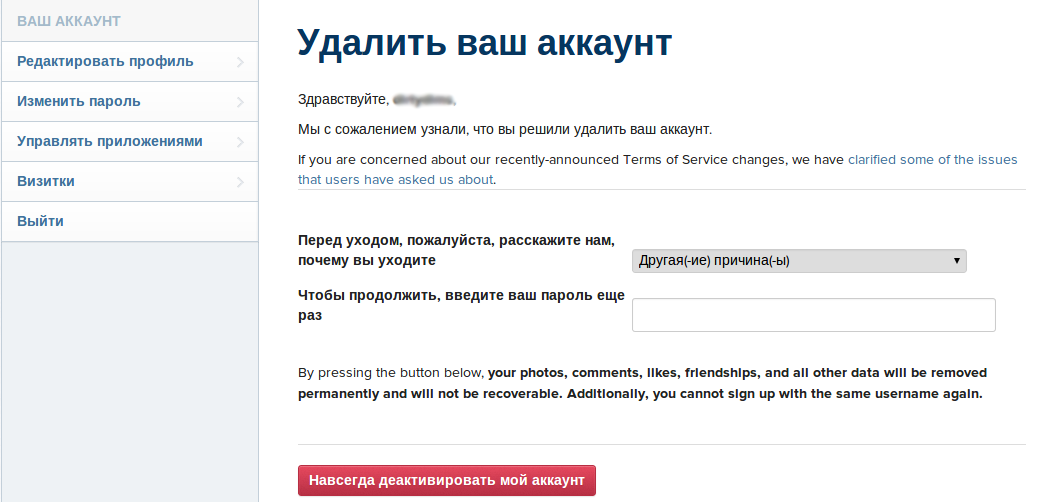 Количество подписок, публикаций и подписчиков не будет отображено. Сверху, под ником пользователя будет надпись «Пользователь не найден».
Количество подписок, публикаций и подписчиков не будет отображено. Сверху, под ником пользователя будет надпись «Пользователь не найден».
Возможность написать пользователю в директ, а также выйти с ним на контакт по видеосвязи будут недоступны. Снизу, под иконкой фотоаппарата, будет отображена надпись «Пока нет публикаций».
Как временно отключить аккаунт
Нередко случается так, что пользователь не собирается полностью и навсегда удалять свой аккаунт. Быть может, он просто хочет временно приостановить пользование соцсетью или завести другой аккаунт, заморозив при этом старый. Создатели приложения это учли.
На телефонах Андроид процесс временной «заморозки» аккаунта практически идентичен процессу удаления:
- После открытия приложения необходимо найти свой профиль и найти кнопку меню в виде трех горизонтальных линий;
- Перейти в первый появившийся раздел «Настройки» и найти вкладку «Справка». Здесь необходимо открыть окно «Справочный центр»;
- Затем открыть точно такое же меню справа сверху и выбрать пункт «Управление аккаунтом»;
- После этого нажать на «Удаление аккаунта» и найти пункт «Как временно отключить аккаунт Instagram?»;
- Должна появиться подробная инструкция на тему того, каким способом отключить аккаунт.
 Ее рекомендуется прочитать, чтобы избежать неприятных ситуаций и случайно не удалить страницу полностью;
Ее рекомендуется прочитать, чтобы избежать неприятных ситуаций и случайно не удалить страницу полностью; - Затем выбрать «Сайт instagram.com в браузере на мобильном устройстве». После нажатия на указанную ссылку, должна открыться страница пользователя. В нем снова необходимо найти свой профиль и в самом меню нажать на кнопку «Редактировать профиль». В самом низу появившейся страницы должна находиться кнопка «Временно отключить мой аккаунт».
- После этого необходимо выбрать причину приостановления и ввести пароль от страницы. Если все указанные данные введены, станет доступной кнопка «Временно отключить аккаунт», после нажатия на которую произойдет заморозка страницы.
После отключения, все данные аккаунта будут сохранены, включая фотографии, счетчик лайков и др. Стоит также отметить, что такая «заморозка» аккаунта доступна лишь один раз в течение недели.
Своеобразным процессом временного удаления может служить и удаление аккаунта с последующим его восстановлением. Однако в этом случае следует проявлять осторожность, ведь забытый аккаунт будет утерян навсегда!
Однако в этом случае следует проявлять осторожность, ведь забытый аккаунт будет утерян навсегда!
Как удалить второй аккаунт
Процесс удаления второго аккаунта полностью аналогичен удалению первого:
- Необходимо будет повторить все действия, которые вы делали на вашем устройстве (не имеет значения, ПК или смартфон). Однако перед этим авторизоваться в той учетной записи, которая должна быть удалена.
В некоторых случаях, добавленный ранее аккаунт может сам сохранять необходимые данные на устройстве. В таком случае даже не придется вспоминать логин и пароль, достаточно просто покопаться в данных браузера. После этого в зависимости от устройства, следовать указанным выше инструкциям.
Удаление аккаунта к которому нет доступа
Если ваш аккаунт был заблокирован или вы забыли пароль от странички, в этом случае сначала вам придется восстановить доступ к аккаунту и только потом его удалять.
Удалить заблокированный или аккаунт к которому забыт пароль и нет доступа — без восстановления пароля, сейчас невозможно.
Более подробно как обратится с восстановлением в службу поддержки, читайте здесь: Пишем в службу поддержки Инстаграм: все способы
Удаление аккаунта на английском языке
Если по какой-то причине ваше приложение стало на английском языке, то для удаления аккаунта следуйте этой инструкции:
- Входим в настройки «Settings»
- Далее вкладка Help и далее Help Center;
- Затем в поле ввода поиска вводим «Delete account» и выбираем пункт «How do I delete my instagram account?»;
- Далее переходим к заголовку «To request the permanent deletion of your account» и жмем на «Delete your account«. Из выпадающего меню выбираем причину удаления, в нашем случае «Want to remove something» , вводим пароль от аккаунта в поле «Re-enter your password»;
- И в конце жмем на кнопку Delete #имя вашего аккаунта#
На этом все, вопросы и комментарии оставляйте ниже! 🙂
*Инстаграм (Instagram) и Facebook – запрещенные в России социальные сети.
Как удалить связанную учетную запись Instagram
от TechGuru
Раскрытие информации: Когда вы покупаете что-либо по ссылкам на нашем сайте, мы можем получать партнерскую комиссию.
У каждой хорошей социальной сети есть своя ниша. Twitter захватил рынок коротких текстов, а TikTok сделал то же самое с короткими видео. YouTube — настоящий монстр, когда дело доходит до обмена средними или длинными видео. Facebook является платформой по умолчанию для друзей и семьи, в то время как Twitch доминирует на рынке потоковой передачи игр. И если вы пытаетесь поделиться фотографиями в Интернете, нет лучшего места, чем Instagram. С более чем миллиардом пользователей у вас будет доступ к огромной аудитории.
Но даже если вы влиятельный человек или ведете страницу своего бренда, у вас, вероятно, есть личный аккаунт. Например, предположим, что вы влиятельный человек с 150 000 подписчиков. Но вы влюблены в кого-то в реальной жизни и хотите ненавязчиво подписаться на его страницу. Вы можете создать сдержанную личную страницу или даже «finstagram» для такого рода деятельности. Или, может быть, вы ведете страницу своей мини-пивоварни, но также используете Instagram, чтобы поддерживать связь со своей сестрой.
Но вы влюблены в кого-то в реальной жизни и хотите ненавязчиво подписаться на его страницу. Вы можете создать сдержанную личную страницу или даже «finstagram» для такого рода деятельности. Или, может быть, вы ведете страницу своей мини-пивоварни, но также используете Instagram, чтобы поддерживать связь со своей сестрой.
В любом из этих случаев имеет смысл связать свои аккаунты. Таким образом, вы можете легко переключаться между учетными записями, не выходя из системы и не входя в нее снова. Но со временем вы можете обнаружить, что связанная учетная запись больше не имеет смысла. Возможно, ваш финстаграм был непродуманным, и вы собираетесь его удалить. Или, может быть, ваша мини-пивоварня вышла из строя, и вы устали видеть старую страницу в своем меню. В любом случае вы захотите удалить связанную учетную запись. Вот как это делается.
Что такое привязка аккаунта Instagram?
На протяжении большей части существования Instagram вам приходилось выходить из своей учетной записи Instagram, чтобы войти в другую. Это может быть болезненно, если вы управляете несколькими учетными записями. Затем Instagram ввел привязку аккаунтов. Вы могли создать несколько учетных записей и переключаться между ними из меню.
Это может быть болезненно, если вы управляете несколькими учетными записями. Затем Instagram ввел привязку аккаунтов. Вы могли создать несколько учетных записей и переключаться между ними из меню.
В 2021 году с обновлением приложения 7.15 Instagram даже расширил эту возможность до пяти учетных записей на адрес электронной почты. Таким образом, вы можете не только связать несколько учетных записей, но и сделать это без необходимости использования нескольких адресов электронной почты. До этого обновления, если вы использовали один и тот же адрес электронной почты для нескольких учетных записей, это мешало функции восстановления. Если вы забудете свой пароль в любой учетной записи, кроме основной, вы будете навсегда заблокированы. Кроме того, учетные записи также могут использовать один и тот же номер телефона.
Это невероятно упростило управление двумя или более учетными записями. Для владельцев бизнеса и влиятельных лиц привязка учетных записей стала легкой задачей.
Как переключаться между учетными записями
Если у вас есть две или более связанных учетных записей, вот как переключаться между ними:
- Откройте приложение Instagram.

- Коснитесь изображения своего профиля в правом нижнем углу экрана.
- Выберите свое имя пользователя. Если у вас есть связанные аккаунты, вы увидите список.
- Нажмите на учетную запись, на которую хотите переключиться.
Вот и все! Теперь вы управляете другой учетной записью. Чтобы переключиться обратно, все, что вам нужно сделать, это повторить процесс.
Почему я не могу привязать новую учетную запись?
К сожалению, Instagram недавно исключил возможность привязки нескольких аккаунтов к одному логину. Если у вас уже есть связанные учетные записи, вы можете продолжать использовать их, как раньше. Но вы не можете больше связать учетные записи — и если вы отмените связь с учетной записью, вы не сможете повторно связать ее.
Не совсем понятно, почему Instagram решил избавиться от привязки аккаунтов. Однако, учитывая широко разрекламированную проблему с ботами в социальных сетях, мы держим пари, что она связана с ботами.
Как удалить связанную учетную запись Instagram
Итак, вы решили удалить связанную учетную запись Instagram. Как ты делаешь это? Как и следовало ожидать, это зависит от того, используете ли вы приложение или браузер. Вот краткий обзор обоих методов:
Чтобы удалить связанную учетную запись Instagram в приложении для Android или iPhone:
- Нажмите на изображение своего профиля в правом нижнем углу.
- Выберите «Дополнительные параметры» в правом верхнем углу и выберите «Настройки».
- Выберите «Вход с несколькими учетными записями».
- Коснитесь поля рядом с учетной записью, которую хотите удалить, и выберите «Удалить».
Чтобы удалить связанную учетную запись Instagram в браузере:
- Нажмите на изображение своего профиля в правом верхнем углу, затем выберите «Дополнительные параметры».
- Выберите «Настройки», затем выберите «Информация для входа».
- Нажмите в поле рядом с вашей связанной учетной записью и выберите «Удалить».

Имейте в виду, что связывание новых учетных записей больше не разрешено. Если вы не видите упомянутые нами варианты, это потому, что у вас нет связанных учетных записей. По той же причине удаление связанной учетной записи является крайней мерой. Как только это ушло, это ушло навсегда. Если вы просто хотите скрыть учетную запись на данный момент, подумайте о том, чтобы сделать ее частной.
Как сейчас работает привязка учетных записей?
Поскольку привязка аккаунта существует в поддержке анабиоза, это может сбивать с толку. Вот как это работает в настоящее время:
- Новые учетные записи не могут быть связаны. Существующие связанные учетные записи будут продолжать функционировать. Но как только вы удалите их, вы не сможете повторно связать их.
- После того, как вы отмените привязку учетной записи, вы не сможете получить к ней доступ с помощью своего основного пароля. Вам понадобится новый пароль.
- Если вы используете номер телефона для двухфакторной аутентификации, этот номер будет использоваться для всех связанных учетных записей.
 Если вы отмените привязку учетной записи, вы сможете продолжать использовать этот номер телефона для аутентификации.
Если вы отмените привязку учетной записи, вы сможете продолжать использовать этот номер телефона для аутентификации. - Если вы измените пароль для своей основной учетной записи, вы все равно сможете использовать этот пароль для доступа к связанным учетным записям. Изменение пароля не нарушит процесс связывания и не выполнит выход из связанных учетных записей.
Как навсегда удалить учетную запись Instagram
Иногда удаления связанной учетной записи недостаточно. Что делать, если вы хотите полностью стереть свое присутствие в Instagram? В этом случае вы захотите удалить свою основную учетную запись. Делайте это только в том случае, если вы на 100% уверены, что покончили с учетной записью. Это не то же самое, что удалить приложение со своего смартфона. Когда вы удаляете свою учетную запись, она исчезает навсегда.
Удаление вашей учетной записи в приложении Instagram — это головная боль. И если вы будете искать на сайте Instagram термины, связанные с удалением аккаунта, вы не найдете ничего полезного. Вместо этого вам нужно перейти на страницу Instagram «Удалить свою учетную запись». Прежде чем щелкнуть эту ссылку, убедитесь, что вы вошли в Instagram в своем браузере.
Вместо этого вам нужно перейти на страницу Instagram «Удалить свою учетную запись». Прежде чем щелкнуть эту ссылку, убедитесь, что вы вошли в Instagram в своем браузере.
- Когда вы перейдете на страницу удаления, вы увидите выпадающее меню со списком причин для его удаления. Они варьируются от «Слишком много рекламы» до «Беспокоюсь о моих данных». На самом деле не имеет значения, что вы выберете, хотя это полезно для целей Instagram.
- После выбора причины появится окно пароля. Введите ваш пароль.
- В то же время под полем пароля появится кнопка с надписью «Удалить [Ваше имя пользователя]». Нажмите на нее.
Если вы настаиваете на использовании приложения для удаления своей учетной записи, есть способ. Вам придется выйти из всех своих учетных записей по отдельности. Затем вы можете нажать «управление учетными записями» на экране входа в систему. После этого вам придется удалять их по одному.
Что, если я передумаю?
Когда вы удаляете свою учетную запись Instagram, она мгновенно становится невидимой. Если кто-то щелкнет ссылку на него, ничего не появится. Но данные не исчезают в эфире сразу. Instagram дает вам 30-дневный льготный период для восстановления вашей учетной записи. Войдите в систему в течение 30 дней, и вас спросят, хотите ли вы восстановить свою учетную запись. Выберите этот вариант, и ваш профиль, история, сообщения и комментарии будут восстановлены.
Если кто-то щелкнет ссылку на него, ничего не появится. Но данные не исчезают в эфире сразу. Instagram дает вам 30-дневный льготный период для восстановления вашей учетной записи. Войдите в систему в течение 30 дней, и вас спросят, хотите ли вы восстановить свою учетную запись. Выберите этот вариант, и ваш профиль, история, сообщения и комментарии будут восстановлены.
Резервное копирование вашей учетной записи Instagram
Даже если вы решили покинуть Instagram, вы можете сохранить некоторые из своих фотографий. Если это бизнес-аккаунт, вы можете даже восстановить изображения для использования в будущих маркетинговых материалах. В таких ситуациях рекомендуется сделать резервную копию своей учетной записи, прежде чем удалять ее. Сначала войдите в приложение Instagram на своем телефоне.
- Коснитесь изображения своего профиля в правом нижнем углу.
- Откройте меню-гамбургер в правом верхнем углу, чтобы открыть раскрывающееся меню.
- Выберите «Настройки».

- Перейдите на вкладку «Безопасность», затем прокрутите до кнопки с надписью «Загрузить данные». Вам будет предложено ввести адрес электронной почты.
В течение 48 часов вы получите ссылку на личный архив со всеми вашими фотографиями. Этот архив также будет содержать информацию о вашем профиле, комментарии и другую активность.
Как временно отключить учетную запись Instagram
В качестве альтернативы удалению своей учетной записи вы можете временно отключить ее. Это менее экстремальный вариант, похожий на то, как Instagram позволяет вам ограничить кого-то, а не полностью его заблокировать.
Когда вы отключите свою учетную запись, вы перестанете получать оповещения. Ваш профиль также временно исчезнет, как и ваши комментарии, лайки и другая информация. Для всех намерений и целей это будет похоже на то, что вы удалили свою учетную запись. Другие пользователи даже не смогут написать вам DM.
Большая разница в том, что отключение вашей учетной записи Instagram является временным.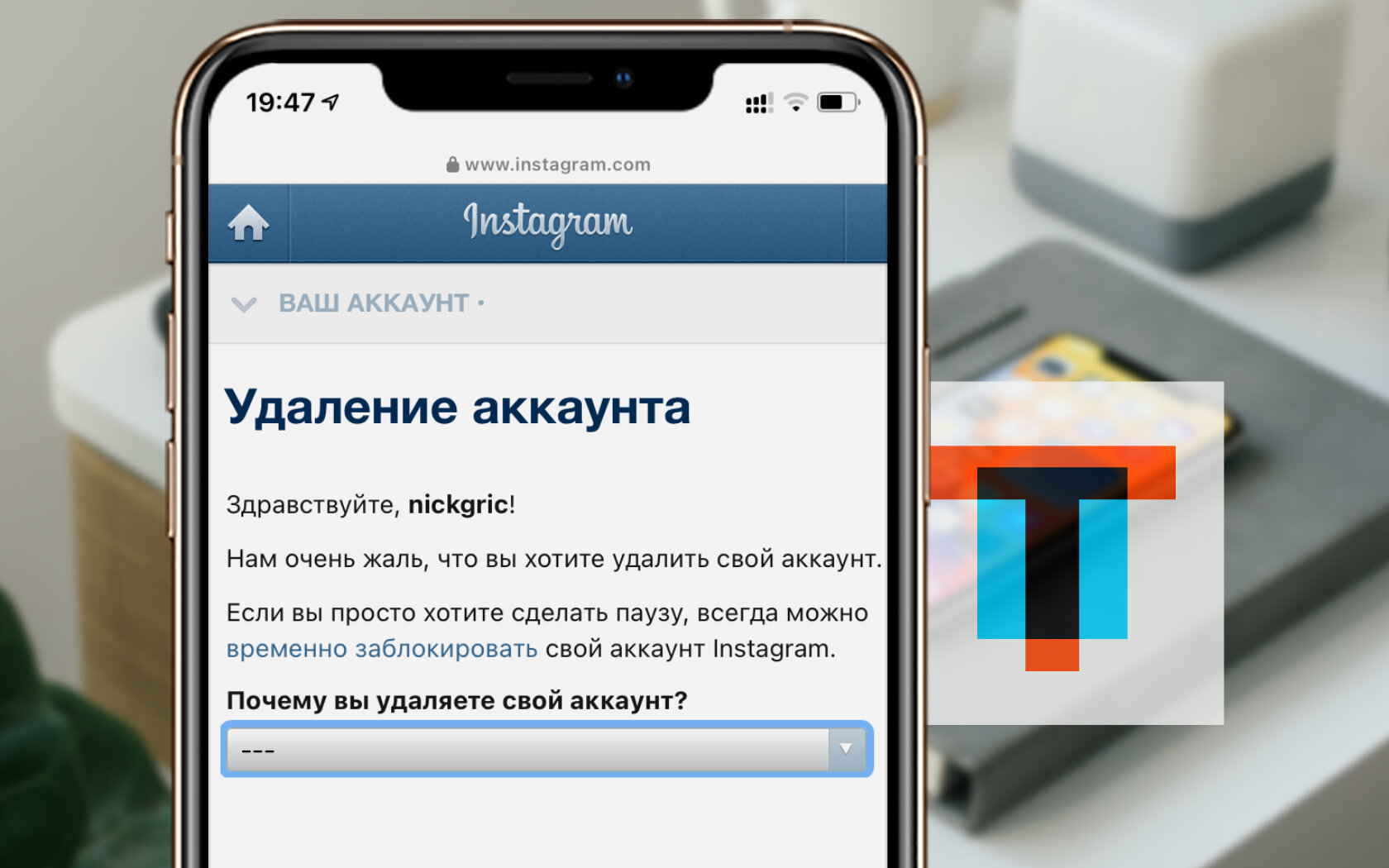 Вы можете снова войти в него в любое время и повторно активировать свою учетную запись. Есть два основных преимущества. Начнем с того, что вы не принимаете бесповоротного решения и не потеряете все свои старые фотографии. Но вы также не потеряете своих подписчиков в социальных сетях. Если вы решите вернуться в Instagram, вы не начнете с первого шага с нулевым числом подписчиков.
Вы можете снова войти в него в любое время и повторно активировать свою учетную запись. Есть два основных преимущества. Начнем с того, что вы не принимаете бесповоротного решения и не потеряете все свои старые фотографии. Но вы также не потеряете своих подписчиков в социальных сетях. Если вы решите вернуться в Instagram, вы не начнете с первого шага с нулевым числом подписчиков.
Невозможно отключить вашу учетную запись из приложения для смартфона; вы должны использовать свой браузер. Прежде чем продолжить, убедитесь, что вы вошли в систему.
- Щелкните изображение своего профиля в правом верхнем углу и выберите «Настройки» в раскрывающемся меню.
- Вы должны попасть на страницу «Редактировать профиль». Найдите внизу ссылку «Временно отключить мою учетную запись» и нажмите на нее.
- Как и при удалении учетной записи, вам нужно будет выбрать причину в раскрывающемся меню. Введите свой пароль в появившееся поле и нажмите кнопку «Временно отключить учетную запись».

Вот и все. Теперь ваша учетная запись станет невидимой, и вы больше не будете получать оповещения. Просто войдите в систему, когда захотите повторно активировать его. Однако будьте осторожны; Instagram позволяет отключать вашу учетную запись не чаще одного раза в неделю.
Заключительные мысли
Как видите, удалить связанную учетную запись Instagram относительно просто. Настоящий вопрос в том, хотите ли вы нажать на курок. Как только это будет сделано, это нельзя будет отменить — по крайней мере, пока. Надеемся, что в будущем Instagram вернет привязку учетных записей.
Как удалить свою учетную запись Instagram навсегда 2023
Если вы решите, что Instagram не для вас, у вас есть возможность либо временно отключить, либо навсегда удалить свою учетную запись. В этой статье вы найдете точные рекомендации о том, как навсегда удалить свою учетную запись Instagram в 2023 году или временно отключить ее, чтобы вы могли повторно активировать ее позже.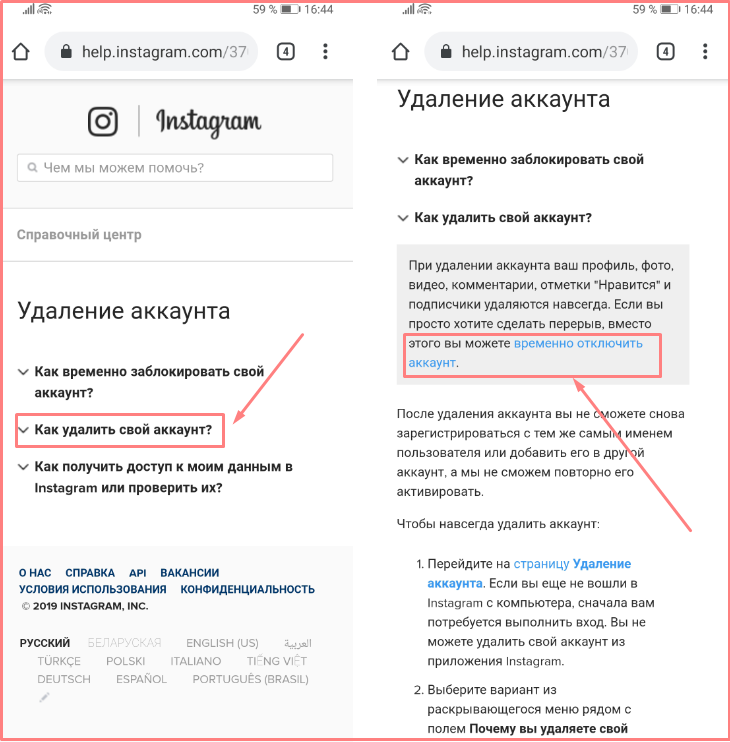
Деактивация вашей учетной записи Instagram не позволит вам войти в систему только в течение 30 дней . В течение этого времени, если вы снова войдете в свою учетную запись Instagram, ваша учетная запись будет восстановлена автоматически.
Изображение предоставлено: NextgenphoneКраткий обзор
Сохраните важные данные (мобильное устройство)
Рекомендуется загрузить свои данные из Instagram, прежде чем удалять свою учетную запись, если вы приняли решение навсегда покинуть платформу. Вот как это можно сделать:
- Откройте приложение Instagram и нажмите на изображение своего профиля (нижний правый угол)
- Нажмите на значок меню и нажмите на « Ваша активность »
- Теперь прокрутите вниз и нажмите «90 157 Загрузите вашу информацию»
- Введите свой адрес электронной почты и нажмите сейчас « Запросить загрузку »
В течение 48 часов Instagram отправит вам электронное письмо со ссылкой на загружаемый файл, содержащий все ваши данные.
Сохраните важные данные (на рабочем столе)
- Откройте свой аккаунт Instagram в веб-браузере, затем перейдите в Настройки
- Выберите « Конфиденциальность и безопасность 901 58 ” во всплывающем меню
- Нажмите сейчас на « Request Download » в разделе «Параметры загрузки данных»
- Нажмите кнопку « Next », чтобы ввести свой Адрес электронной почты
В течение 48 часов вы получите электронное письмо от Instagram с загружаемым файлом, который будет содержать все ваши данные.
Удалить свою учетную запись Vs. Деактивировать вашу учетную запись
Прежде чем продолжить, давайте посмотрим, в чем разница между удалением вашей учетной записи и деактивацией вашей учетной записи.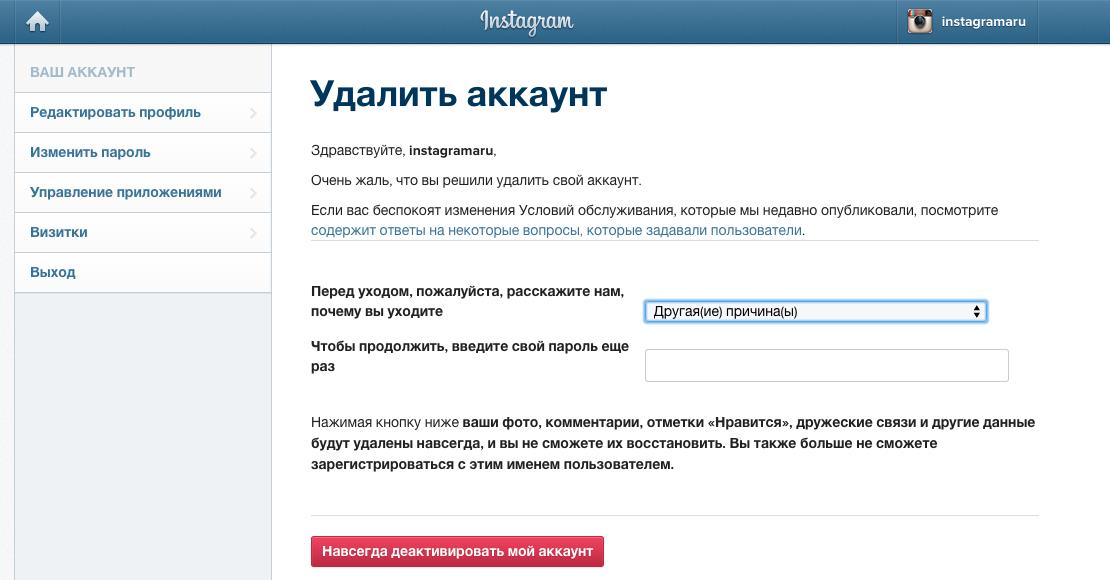
Если вы решите удалить свою учетную запись, она будет окончательно удалена через 30 дней. Все ваши данные, такие как фотографии и многое другое, исчезнут. Самое главное, кто-то другой сможет начать с вашего имени в качестве своего имени пользователя.
С другой стороны, если вы временно деактивируете свою учетную запись, вы можете восстановить ее в любое время. Все ваши данные останутся в безопасности в вашей учетной записи Instagram, и никто не сможет использовать ваше имя пользователя.
Как навсегда удалить свой аккаунт в Instagram в 2023 году?
Если вы приняли решение окончательно деактивировать свою учетную запись Instagram, вам доступны два метода:
Удалить учетную запись через рабочий стол
- Откройте веб-браузер и перейдите на веб-сайт Instagram
- После входа в систему посетите страницу удаления вашей учетной записи / которую вы можете найти в опции редактирования вашего профиля.
- Вы увидите вариант « Почему вы хотите удалить свою учетную запись »
- После того, как вы определились с причиной , повторно введите свой пароль и нажмите «901 57 Удалить “
Удаление учетной записи на iOS
В этой статье вы узнаете, как удалить учетную запись без возможности восстановления, если вы используете iOS и заинтересованы в этом.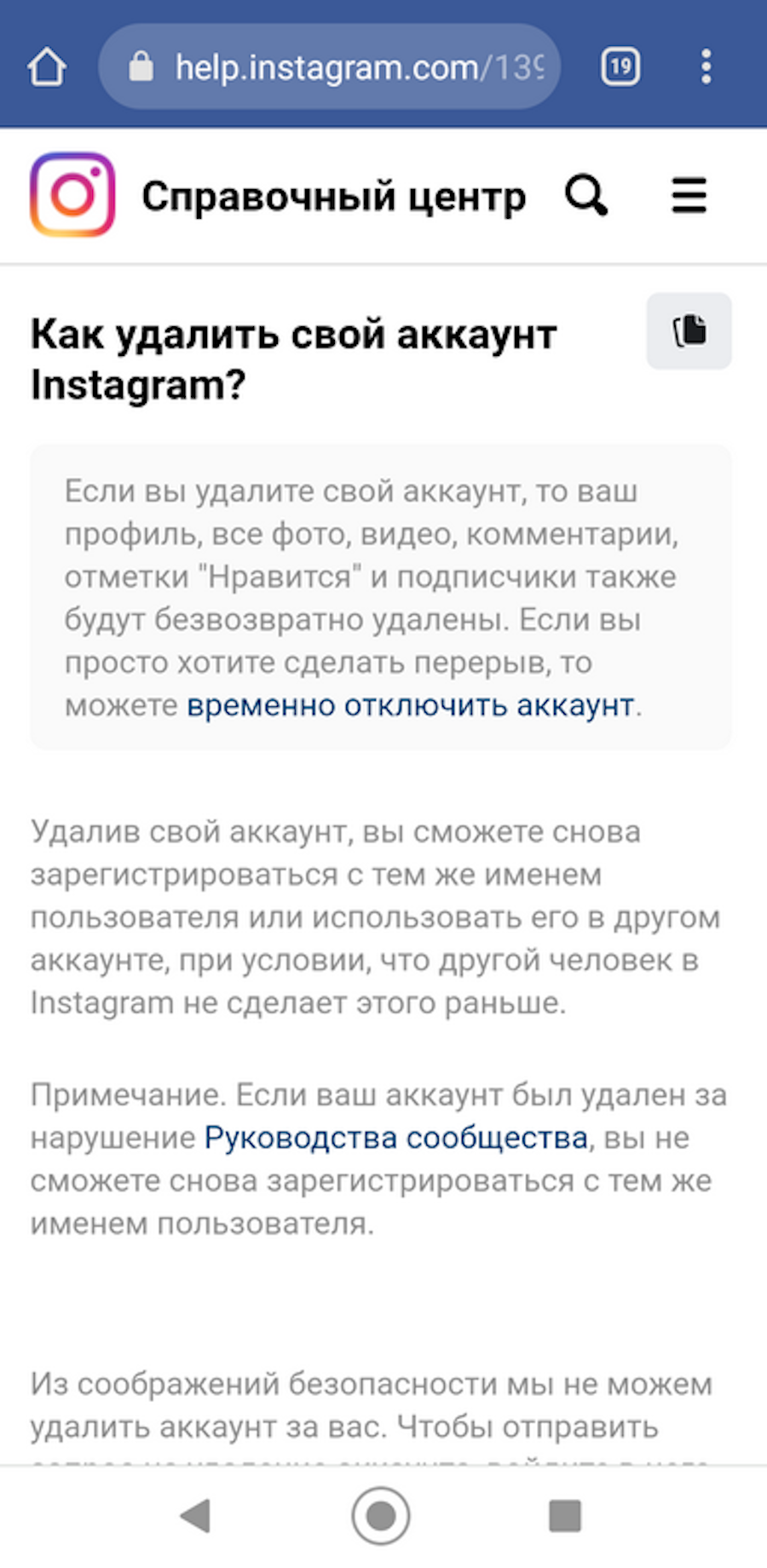
- Откройте приложение Instagram , затем нажмите на значок профиля
- Теперь нажмите на Гамбургер-меню и перейдите в Настройки
- Нажмите Справка
- Теперь нажмите на « Справочный центр»
- Нажмите на Кнопка гамбургера в Справочном центре
- Вы увидите опцию « Управление вашей учетной записью »
- Теперь нажмите « Временно деактивировать свою учетную запись Instagram »
- A выпадающий раздел появится , затем Прокрутите вниз немного
- Теперь нажмите «Справка мобильного браузера », опция
- Прокрутите немного вниз до « запросить окончательное удаление вашей учетной записи » и щелкните ссылку Удалить свою учетную запись
- Расскажите причину «почему вы хотите удалить Ваша учетная запись «
- Наконец, введите свой « Пароль » и нажмите кнопку Удалить учетную запись
Instagram позволяет вам 30 дней, чтобы восстановить свою учетную запись , если вы передумаете или обнаружите, что пропустили ее.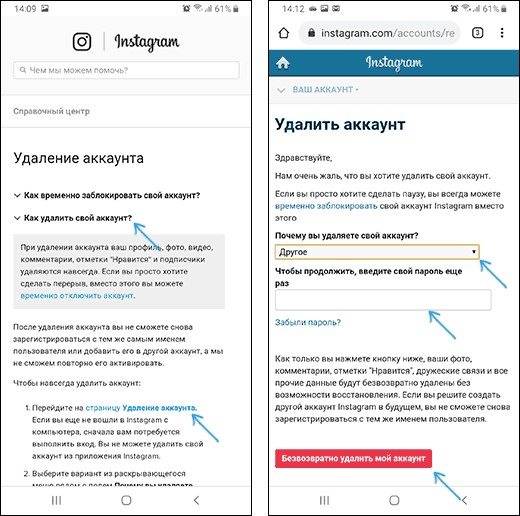 В этот период доступ к вашей учетной записи будет запрещен. Через 30 дней ваша учетная запись будет удалена навсегда и не может быть восстановлена.
В этот период доступ к вашей учетной записи будет запрещен. Через 30 дней ваша учетная запись будет удалена навсегда и не может быть восстановлена.
Если вы отсутствовали менее 30 дней , вы можете сохранить свою учетную запись, снова войдя в мобильное приложение или на своем компьютере и выбрав опцию «Сохранить учетную запись».
Как деактивировать свою учетную запись Instagram 2023?
Деактивация вашей учетной записи вместо ее полного удаления является вариантом, если вы просто планируете сделать небольшой перерыв. Тот факт, что вы решите деактивировать свою учетную запись, не означает, что она исчезнет навсегда; он исчезнет из службы только до тех пор, пока вы не захотите активировать его снова.
- Откройте веб-браузер и Перейдите на веб-сайт Instagram и после входа в профиль перейдите в профиль.
- Нажмите «Редактировать профиль ».

- Прокрутите вниз и найдите « Временно отключить мою учетную запись ». телефон
- Введите Ваш пароль и Вы готовы
Поскольку процесс повторной активации учетной записи занимает несколько часов, вы не сможете использовать ее снова, пока не пройдет это время. Через семь дней учетная запись пользователя будет автоматически повторно активирована.
Часто задаваемые вопросы
Удаляет ли Instagram деактивированные аккаунты в 2023 году?Instagram действительно удаляет неактивные учетные записи через определенное время, если они не использовались.
Можно ли навсегда удалить учетную запись Instagram?После выбора причины и ввода пароля вам будет предоставлена возможность навсегда удалить свою учетную запись.
Как навсегда удалить свою учетную запись Instagram с телефона?Зайдите в свой профиль, нажмите три точки в правом верхнем углу и выберите «Настройки» в появившемся раскрывающемся меню.



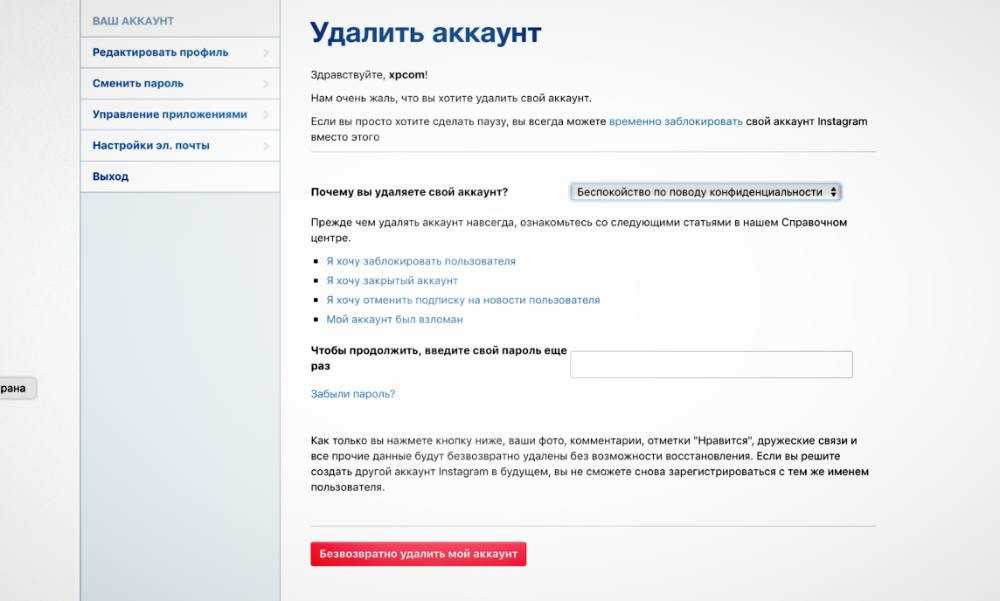
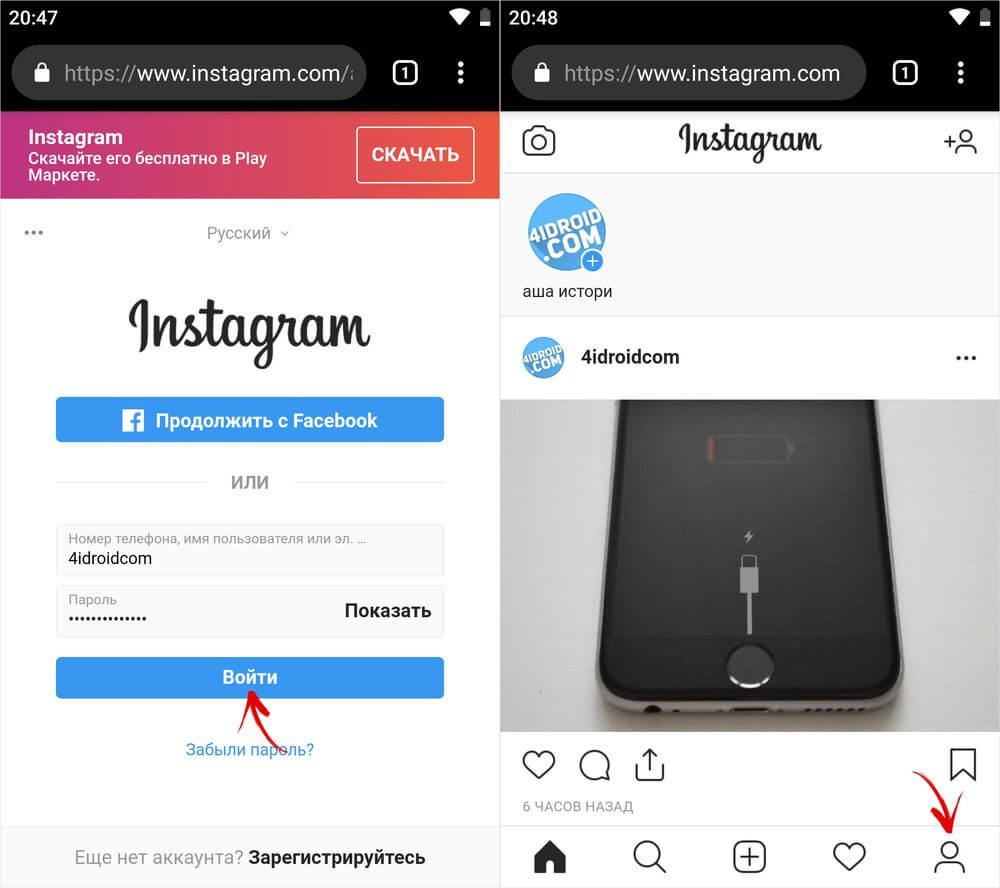
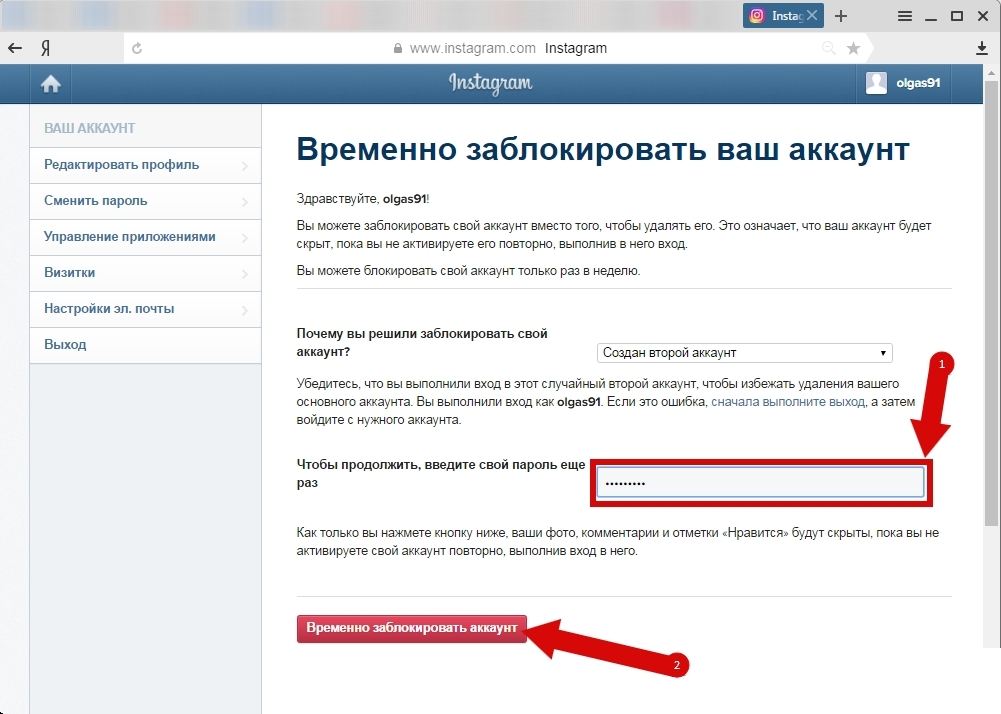
 Все его данные исчезнут.
Все его данные исчезнут. Ее рекомендуется прочитать, чтобы избежать неприятных ситуаций и случайно не удалить страницу полностью;
Ее рекомендуется прочитать, чтобы избежать неприятных ситуаций и случайно не удалить страницу полностью;
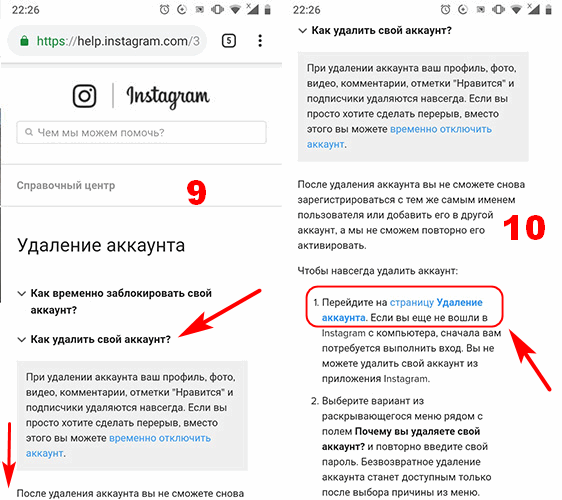
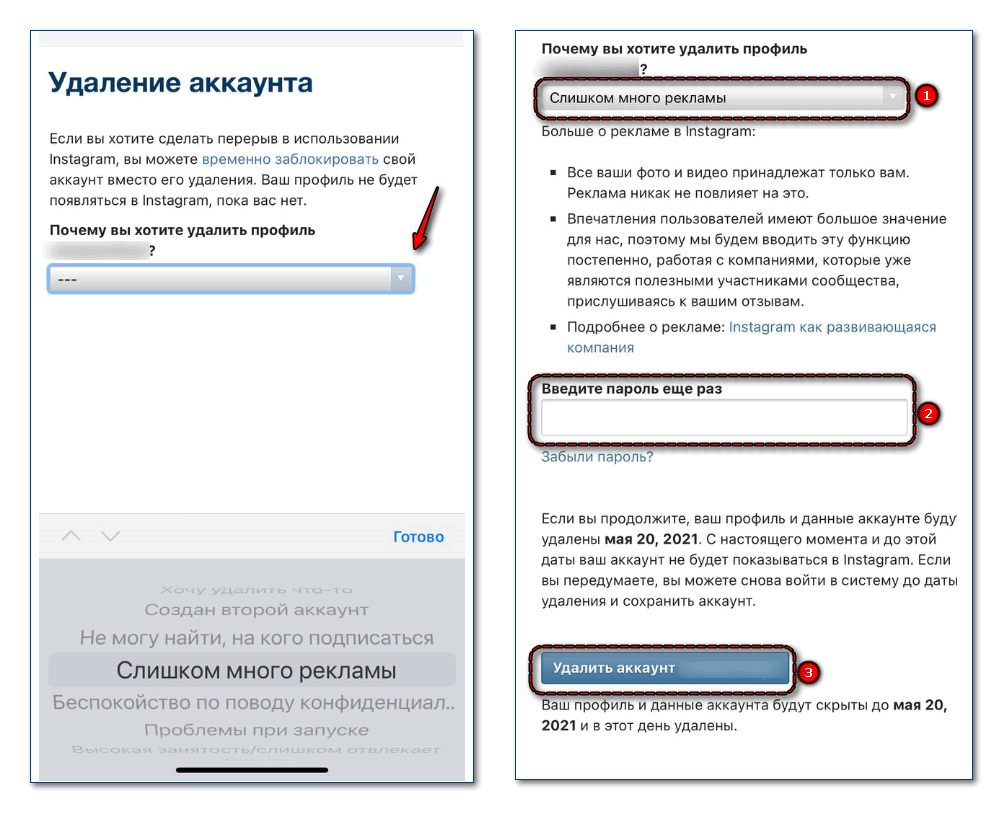 Если вы отмените привязку учетной записи, вы сможете продолжать использовать этот номер телефона для аутентификации.
Если вы отмените привязку учетной записи, вы сможете продолжать использовать этот номер телефона для аутентификации.